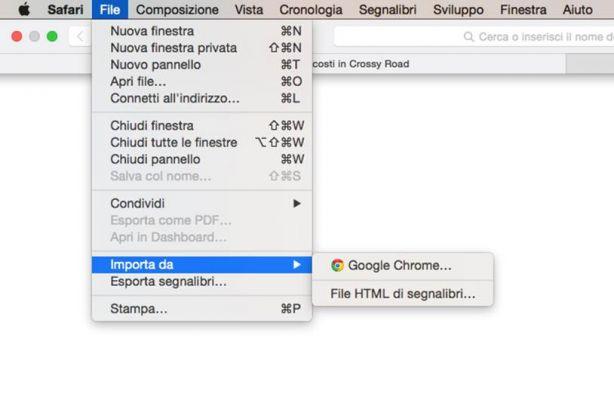Usi come navegador Mozilla Firefox e não sai como salvar seus favoritos? Você quer saber como exportar ou importar favoritos do Mozilla Firefox? Siga este post e nós explicaremos como exportar favoritos do Mozilla Firefox.
EU "Bookmarks”São, em primeiro lugar, aqueles sites cujo URL você deseja salvar porque são interessantes para o usuário, ou porque são usados com muita frequência.

para exportar favoritos do Mozilla Firefox tudo que você precisa fazer é iniciar o navegador e clicar no ícone Ver favoritos (aquele ao lado da estrela) e selecione o item Ver todos os favoritos no menu que aparece ou pressione a combinação de teclas CTRL + MAIUSC + B.
Como exportar favoritos do Mozilla Firefox
Na janela que se abre, você precisa clicar no botão Importar e Salvar e selecione o item do menu que aparece Exportar favoritos para HTML.
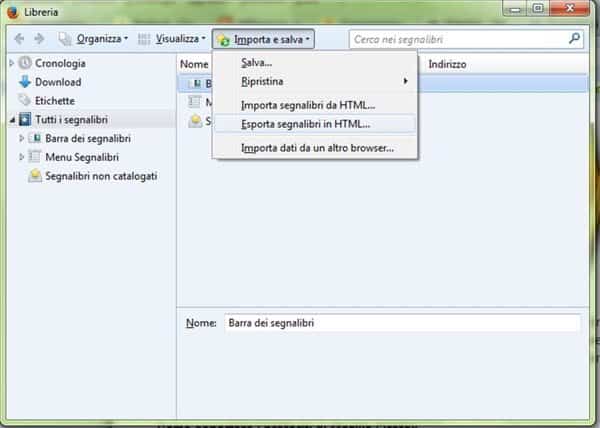
Especifique a pasta na qual deseja salvar o arquivo HTML, dando a ela um nome no campo Nome do arquivo, e clique em ressalva para completar a operação.
Agora que você salvou os favoritos do Mozilla Firefox em html, vamos ver como importá-los para outros navegadores.
Como importar favoritos do Mozilla Firefox para o Internet Explorer
Se você usar Internet Explorer e você quer importar favoritos do Mozilla Firefox você tem que clicar no ícone em forma de estrela, no canto superior direito, pressione a seta ao lado do botão Adicionar aos favoritose selecione o item, presente no menu, Importar e exportar. Na janela que se abre "Configurações de importação / exportação”Escolha o item colocando uma marca de seleção Importar de um arquivo e clique em para a frente.
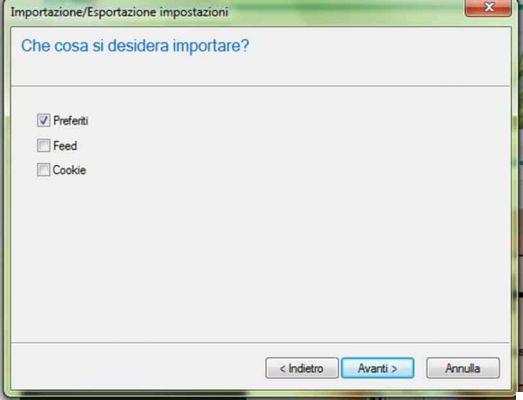
Na janela "O que você quer importar”, Verifique o item Bookmarks e clique no botão para a frente. Na janela "De onde você deseja importar seus favoritos”Digite ou selecione o nome do arquivo em formato HTML com Massa folhada e aperte o botão para a frente para completar a operação.
Como importar favoritos do Mozilla Firefox para o Google Chrome
Se você usar Google Chrome e você deseja importar seus favoritos do Mozilla Firefox você tem que clicar no menu no canto superior direito (ícone com três linhas horizontais) e selecionar o item Favoritos> Importar favoritos e configurações no menu que aparece.
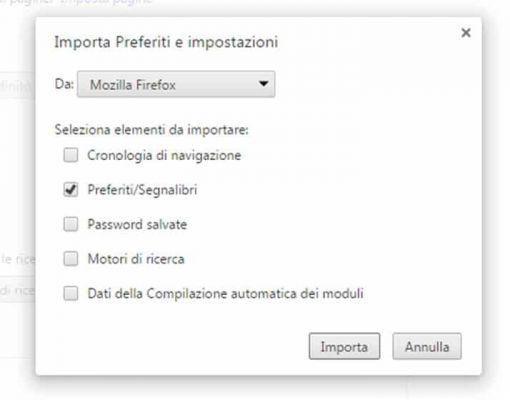
Na janela que é aberta, selecione De: Mozilla Firefox no menu suspenso, marcando apenas o item Favoritos / marcadores. Clique no botão importação para completar a operação.
Como importar favoritos do Mozilla Firefox para o Safari
Se você usa o Safari e deseja importar os favoritos de Mozilla Firefox, tudo o que você precisa fazer é abrir o Safari e ir para Arquivo> Importar de> Arquivo HTML de favoritos e selecione a pasta onde você salvou o arquivo HTML do Mozilla Firefox.